现在的小视频很火爆,可以说我们很多人在闲暇之余都拿出手机来看看小视频,小视频现在都成了人们生活中不可少的一部分了,没有了小视频,就少了些许欢乐。当然,现在抖音等软件不只是有搞笑欢乐的视频了,还有各种能够增长人们见识的小视频。看了这么多小视频,那你知道人家是怎么剪辑制作的吗?这种视频都是剪辑之后经过后期处理才会给公众观看的。从业于视频后期制作的朋友就一定知道,视频剪辑、合成等等,并没有那么简单,都是需要专业的软件才能制作的,因为只有这样才能够在不损坏文件的前提下对媒体文件进行处理。今天小编就为大家带来一款专业的多媒体视频格式文件无损剪辑、分割与合成/封装编辑器。MKVToolNix是一款功能强大的MKV视频封装工具,软件是由德意志著名软件开发工程师Moritz Bunkus精心设计与制作的,软件在业界也是很出名的,可以说是先驱者,软件采用先进的处理技术,给用户带来很好的使用体验,能够帮助用户很好地解决媒体文件相关处理问题。除此之外,软件现在已经具备非常好的跨平台特性,支持几乎目前所有主流个人电脑操作系统环境,不会出现系统不兼容的尴尬情况,是从业属于视频工作的朋友必不可少的辅助性专业处理神器。软件可以把种不同编码的视频及16条或以上不同格式的音频和语言不同的字幕封装到一个MKV文件中,然后在进行相关处理,以达到一个最好的效果,软件拥有4种切割模式,括按尺寸、按时长、按特定时间码和按分段,都是无损剪辑、分割MKV过程,能够同步切割视频、音频和字幕轨道等,软件还提供多种使用工具,比如:mkvmerge、mkvinfo、mkvextract、mkvpropedit等等,能够完美的辅助用户把媒体文件处理好。本次小编带来的是MKVToolNix(MKV视频封装工具)最新中文绿色便携版,无需安装,绿色无毒,直接就可以开启使用,并且还是中文模式,用起来非常的方便。欢迎需要的用户来本站免费下载使用!~
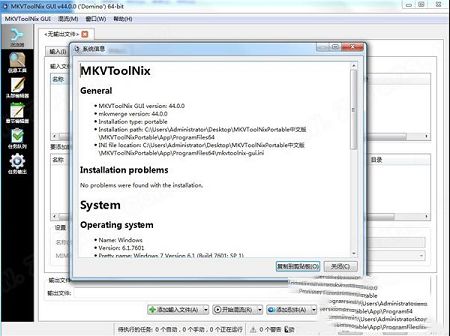
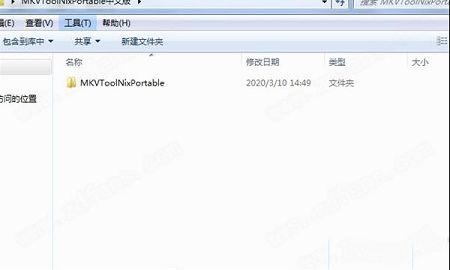
2、鼠标双击红色方框的“exe”程序,
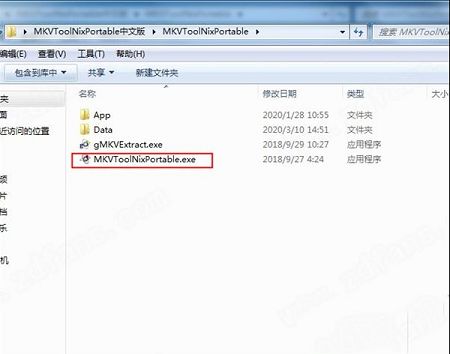
3、打开成功。
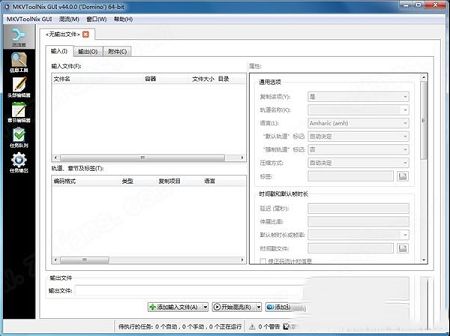
2、mkvinfo:输出 MKV 文件组件和编码信息;
3、mkvextract:从 MKV 文件中提取视频、音频和字幕轨道;
4、mkvpropedit:直接修改现有 MKV 文件的属性而无需重混流;
5、mmg:mkvmerge GUI,并包含了章节编辑器和头部编辑器
2、H.264/AVC视频;
3、VFW/FOURCC;
4、AVI视频;
5、VORBIS;
6、Ogg视频/音频;
7、MPEG/L2;
8、MPEG-2音频;
9、MPEG/L3, AC3;
10、MP3/AC3音频;
11、AAC/MPEG4;
12、AAC音频/MPEG-4视频;
13、REAL;
14、RealMedia(.rm/rmvb)视频/音频;
15、ALAC;
16、Apple ALAC(.alac)音频;
17、FreeLosslessAudioCodec;
18、FLAC音频;
19、SSA/ASS/SRT/SUB;
20、SSA/ASS/SRT/SUB字幕。
2.很多高清MKV下载网站采取分段处理的方式,这使得我们看电影时不能够“一气呵成”,那么有什么办法可以将分段的部分拼接起来,又不影响观看质量呢?菜鸟学院今天就为各位视频菜菜带来利用这款小工具将多个MKV格式的影片合并在一起的方法。对于视频、音频和图形字幕一般可以不设置,默认即可;对于文本字幕需要设置一下该字幕在菜单中的语言显示,以方便播放时进行识别和选择;注意字幕语言如果是中文,language选择chi(chinese),而不要选择zho(chinese),因为选择后者,字幕菜单显示不了chinese字样,只显示undetermined(原因不明)。
2、轨道设置
如果视频中已经包括有音频,它还可以选择是保留还是不保留该音频!如果要去掉原有的音频,先在文件列表中选中该视频文件,然后在下面的Tracks列表中将音轨前的勾去掉即可。这样的功能要比OGM方便得多! 所有的轨道都可以加上语言类型、标题、作者等标示,先选定某个轨道,然后在下面“Track Options”处的“Language”下拉列表中进行选择。在字幕或声音不同步的情况下,还可设置声轨和字幕播放的延时时间,可将延时数值填入Delay后的文字框(单位为毫秒)。
3、文件分割
如果想将合并好的MKV文件刻入光盘,而最终合并好的文件可能超过光盘的容量的话,你可以对文件进行分割。选择“Global(全局)”选项卡,在其中的“Split(分割)”栏中勾选“Enable splitting(进行分割)”,分割有两种方式:“by size(按文件尺寸)”、“by time(按时间)”,这里当然应该按尺寸,具体的尺寸可从后面的下拉列表中选择。
4、输出
界面中的其它选项卡都是无关紧要的,可以不管。最后,在下面的“Output filename(输出文件名)”处设置输出文件的路径及名称后,点击“Start Muxing(开始合并)”按钮输出MKV文件。另外,该软件也可用于分离MKV文件,只要将MKV文件导入,再将每个码流单独命名输出就形了。
2020/1/29 更新版本为 MKVToolNix 43.0.0 + MKVExtractGUI 2.4.0.0,现在软件已经有了64位版本,绿色便携版直接运行主程序 mkvtoolnix-gui.exe 即可,配置保存到gui.ini 文件中。
软件启动后默认显示简体中文界面,但注意软件不能放在中文目录,否则只能显示英文界面。
2、制作与合并
软件中的Mkvmerge GUI 允许你导入多个视频、音频、字幕轨道,混流合并一个新的 MKV 文件,并可以设置导出视频的宽高比、显示比例、帧频等等。
3、分离与提取
软件中的MKVExtractGUI则可以从现有的MKV文件中提取其中的一个或多个视频、音频或者字幕信息,是专业的 MKV 分离工具。
4、剪辑与分割
专用的MKV剪辑工具,提供了多种 MKV 切割模式,包括按尺寸、按时长、按特定时间码和按分段,都是无损剪辑、分割MKV过程,能够同步切割视频、音频和字幕轨道。比之前介绍的所有支持 MKV 分割的工具都要好用,包括Boilsoft Video Splitter、SolveigMM AVI Trimmer等。
第一步:(提取字幕文件)
打开MKVextractGUI选择自己需要拆封的MKV文件,下面的文章细节就会看到MKV的内容了,有时比较RP,打开会看不到,就再打开另一个MKV出现了内容再打开这个要打开的MKV,一般MKV里面都有声音和视频2个文件,不要选它们,选那个subtitles的那个字幕文件,在前面打勾,点“释放”。
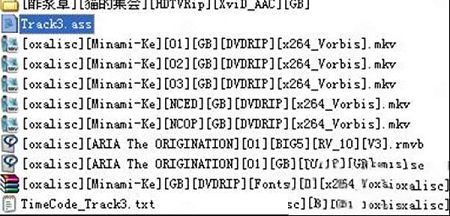
完成后就可以在MKV的目录下找到那个字幕文件!
第二步:(改字幕)
用文本文档打开字幕文件,红框的地方就是字幕的时间了,自己觉得不对可以自己改,后面的就是那个时间的对白,也可以自己改。
2、软件字幕不显示。
用mkvtoolnix当中的mmg(mkvmergegui)可以把字幕封装,生成一个内置了软字幕的mkv文件。这种mkv内置软字幕,用起来与外挂字幕一样,需要在播放软件当中设置显示字幕,才能显示出来。推荐用完美解码播放,播放器设置为KMPlayer,如果KMPlayer的字幕功能不好用,可以在完美解码设置中启用VobSub字幕插件,就可以显示字幕了。
3、软件怎么去除字幕?
用软件当中的mmg工具,打开原始mkv文件,会列出视频轨、音频轨、字幕轨(一个或多个),选择视频轨、音频轨(对应前面的框中打勾),删除字幕轨(字幕轨前面的框中不打勾),混流生成新的mkv文件,就是不含有字幕的电影文件了。
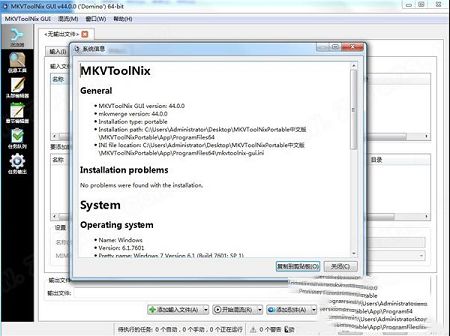
使用教程
1、如图所示,在本站下载软件包,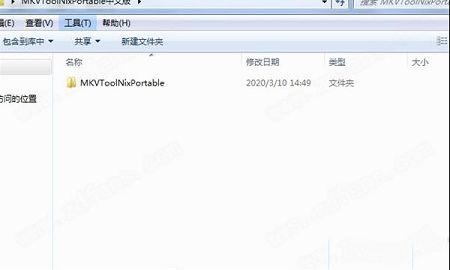
2、鼠标双击红色方框的“exe”程序,
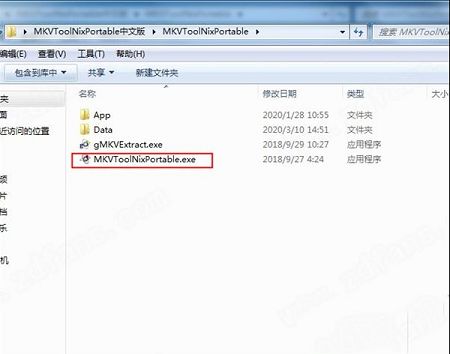
3、打开成功。
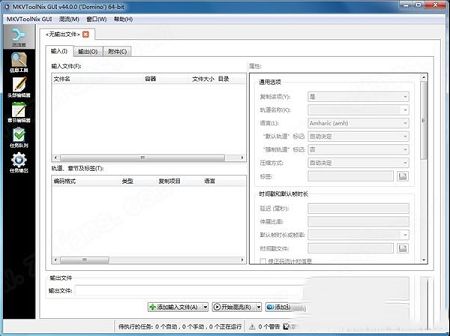
工具介绍
1、mkvmerge:将多媒体文件封装、合并、混流为 MKV 文件;2、mkvinfo:输出 MKV 文件组件和编码信息;
3、mkvextract:从 MKV 文件中提取视频、音频和字幕轨道;
4、mkvpropedit:直接修改现有 MKV 文件的属性而无需重混流;
5、mmg:mkvmerge GUI,并包含了章节编辑器和头部编辑器
支持格式
1、MPEG4/ISO/AVC;2、H.264/AVC视频;
3、VFW/FOURCC;
4、AVI视频;
5、VORBIS;
6、Ogg视频/音频;
7、MPEG/L2;
8、MPEG-2音频;
9、MPEG/L3, AC3;
10、MP3/AC3音频;
11、AAC/MPEG4;
12、AAC音频/MPEG-4视频;
13、REAL;
14、RealMedia(.rm/rmvb)视频/音频;
15、ALAC;
16、Apple ALAC(.alac)音频;
17、FreeLosslessAudioCodec;
18、FLAC音频;
19、SSA/ASS/SRT/SUB;
20、SSA/ASS/SRT/SUB字幕。
软件特色
1.MKV封装风头日盛,尤其是那些多声轨、多字幕的高清MKV大片更是倍受青睐,丝丝入扣的影像和逼真震撼的音响让人流连忘返,这也是高清MKV最大的卖点。但不少读者在播放高清MKV及格式转换等方面遇到了不少问题,例如播放迟滞、音画不同步及字幕不匹配等。MKV里究竟卖的什么药呢?播放时资源紧张导致解码迟滞,应尽量避免在播放高清影片时执行大型程序或其他占用内存较大的程序。mkv文件本身有问题,例如MKV封装错误等,这种情况比较特殊,要利用MKV合成工具MKVtoolnix的MKVmerge(mmg)重新封装MKV文件方可解决。2.很多高清MKV下载网站采取分段处理的方式,这使得我们看电影时不能够“一气呵成”,那么有什么办法可以将分段的部分拼接起来,又不影响观看质量呢?菜鸟学院今天就为各位视频菜菜带来利用这款小工具将多个MKV格式的影片合并在一起的方法。对于视频、音频和图形字幕一般可以不设置,默认即可;对于文本字幕需要设置一下该字幕在菜单中的语言显示,以方便播放时进行识别和选择;注意字幕语言如果是中文,language选择chi(chinese),而不要选择zho(chinese),因为选择后者,字幕菜单显示不了chinese字样,只显示undetermined(原因不明)。
软件亮点
1、运行mmg.exe后,会弹出软件的图形界面,首先选择“Input”选择卡,点击上部“Input files”处的“add”按钮,将要合并的视频、音频、字幕文件一一添加到文件列表中,软件功能的强大主要体现在能导入的格式上,除了MPEG视频外,几乎所有的主流音、视频格式它都能容纳,包括OGM和MKV格式本身!2、轨道设置
如果视频中已经包括有音频,它还可以选择是保留还是不保留该音频!如果要去掉原有的音频,先在文件列表中选中该视频文件,然后在下面的Tracks列表中将音轨前的勾去掉即可。这样的功能要比OGM方便得多! 所有的轨道都可以加上语言类型、标题、作者等标示,先选定某个轨道,然后在下面“Track Options”处的“Language”下拉列表中进行选择。在字幕或声音不同步的情况下,还可设置声轨和字幕播放的延时时间,可将延时数值填入Delay后的文字框(单位为毫秒)。
3、文件分割
如果想将合并好的MKV文件刻入光盘,而最终合并好的文件可能超过光盘的容量的话,你可以对文件进行分割。选择“Global(全局)”选项卡,在其中的“Split(分割)”栏中勾选“Enable splitting(进行分割)”,分割有两种方式:“by size(按文件尺寸)”、“by time(按时间)”,这里当然应该按尺寸,具体的尺寸可从后面的下拉列表中选择。
4、输出
界面中的其它选项卡都是无关紧要的,可以不管。最后,在下面的“Output filename(输出文件名)”处设置输出文件的路径及名称后,点击“Start Muxing(开始合并)”按钮输出MKV文件。另外,该软件也可用于分离MKV文件,只要将MKV文件导入,再将每个码流单独命名输出就形了。
使用说明
1、GUI Portable2020/1/29 更新版本为 MKVToolNix 43.0.0 + MKVExtractGUI 2.4.0.0,现在软件已经有了64位版本,绿色便携版直接运行主程序 mkvtoolnix-gui.exe 即可,配置保存到gui.ini 文件中。
软件启动后默认显示简体中文界面,但注意软件不能放在中文目录,否则只能显示英文界面。
2、制作与合并
软件中的Mkvmerge GUI 允许你导入多个视频、音频、字幕轨道,混流合并一个新的 MKV 文件,并可以设置导出视频的宽高比、显示比例、帧频等等。
3、分离与提取
软件中的MKVExtractGUI则可以从现有的MKV文件中提取其中的一个或多个视频、音频或者字幕信息,是专业的 MKV 分离工具。
4、剪辑与分割
专用的MKV剪辑工具,提供了多种 MKV 切割模式,包括按尺寸、按时长、按特定时间码和按分段,都是无损剪辑、分割MKV过程,能够同步切割视频、音频和字幕轨道。比之前介绍的所有支持 MKV 分割的工具都要好用,包括Boilsoft Video Splitter、SolveigMM AVI Trimmer等。
常见问题
1、怎样从mkv中提取字幕?第一步:(提取字幕文件)
打开MKVextractGUI选择自己需要拆封的MKV文件,下面的文章细节就会看到MKV的内容了,有时比较RP,打开会看不到,就再打开另一个MKV出现了内容再打开这个要打开的MKV,一般MKV里面都有声音和视频2个文件,不要选它们,选那个subtitles的那个字幕文件,在前面打勾,点“释放”。
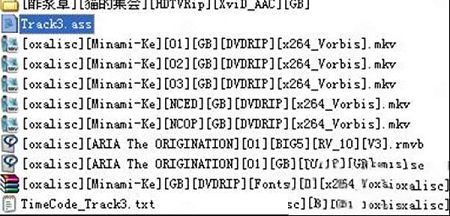
完成后就可以在MKV的目录下找到那个字幕文件!
第二步:(改字幕)
用文本文档打开字幕文件,红框的地方就是字幕的时间了,自己觉得不对可以自己改,后面的就是那个时间的对白,也可以自己改。
2、软件字幕不显示。
用mkvtoolnix当中的mmg(mkvmergegui)可以把字幕封装,生成一个内置了软字幕的mkv文件。这种mkv内置软字幕,用起来与外挂字幕一样,需要在播放软件当中设置显示字幕,才能显示出来。推荐用完美解码播放,播放器设置为KMPlayer,如果KMPlayer的字幕功能不好用,可以在完美解码设置中启用VobSub字幕插件,就可以显示字幕了。
3、软件怎么去除字幕?
用软件当中的mmg工具,打开原始mkv文件,会列出视频轨、音频轨、字幕轨(一个或多个),选择视频轨、音频轨(对应前面的框中打勾),删除字幕轨(字幕轨前面的框中不打勾),混流生成新的mkv文件,就是不含有字幕的电影文件了。
∨ 展开
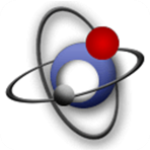
 必剪电脑版 V2.2.0 官方最新版
必剪电脑版 V2.2.0 官方最新版 camtasia studio 2021中文破解版
camtasia studio 2021中文破解版
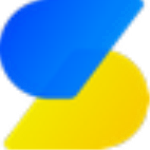






 kernel32.dll
kernel32.dll
 Geekbench6破解版 V6.0 电脑版
Geekbench6破解版 V6.0 电脑版
 王国80年代修改器 V1.0 Steam版
王国80年代修改器 V1.0 Steam版
 FGS Restart(电脑重启工具)v3.0免费版
FGS Restart(电脑重启工具)v3.0免费版
 fraps汉化免安装版 V3.0.2 最新免费版
fraps汉化免安装版 V3.0.2 最新免费版
 IObit Smart Defrag PRO(磁盘优化工具)v6.3.0.229中文绿色破解版
IObit Smart Defrag PRO(磁盘优化工具)v6.3.0.229中文绿色破解版
 新东方云教室v1.18.0.37官方版
新东方云教室v1.18.0.37官方版
 123D Design V2.2.14 免费汉化版
123D Design V2.2.14 免费汉化版
 CR VideoMate免安装版 V1.7.0.4 免费版
CR VideoMate免安装版 V1.7.0.4 免费版
 剪映电脑专业版 V3.2.0.8744 官方最新版
剪映电脑专业版 V3.2.0.8744 官方最新版
 度咔剪辑电脑版 V1.12.0.20 PC免费版
度咔剪辑电脑版 V1.12.0.20 PC免费版
 PreMiere Pro CC 2018注册机(附破解教程)
PreMiere Pro CC 2018注册机(附破解教程)
 抖音剪映PC版 V3.4.1 Windows版
抖音剪映PC版 V3.4.1 Windows版
 Topaz Video AI 3汉化破解版 V3.0.6 最新免费版
Topaz Video AI 3汉化破解版 V3.0.6 最新免费版
 剪映3.0专业版 V3.7.0 官方最新版
剪映3.0专业版 V3.7.0 官方最新版